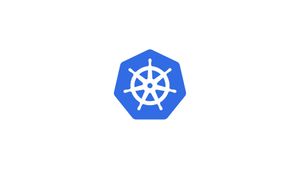Введение
Kubernetes (K8s) — это система с открытым исходным кодом для автоматизации развертывания, масштабирования и управления контейнерными приложениями.
Kubernetes используется для автоматического развертывания приложений на основе контейнеров в среде кластера, а также для управления контейнерами Docker на узлах кластера kubernetes. Kubernetes также известен как K8s.
Инструмент командной строки Kubernetes — это kubectl, он позволяет запускать команды для управления кластерами Kubernetes. Вы можете использовать kubectl для развертывания приложений, проверки ресурсов кластера и управления ими, а также для просмотра журналов. Полный список операций kubectl см. в статье Обзор kubectl.
Существует несколько способов установки Kubectl в Ubuntu 20.04 LTS. Самый быстрый способ — использовать менеджер пакетов snap. Кроме того, вы можете установить Kubectl с помощью собственного управления пакетами или загрузив двоичный файл kubectl с помощью команды curl.
В этом руководстве мы рассмотрим три альтернативных метода установки Kubectl в Ubuntu 20.04 LTS.
Если вы хотите установить Kubectl на удаленный сервер, продолжайте читать, в противном случае пропустите первый абзац «Подключение к серверу» и читайте следующий.
Подключение к серверу
Чтобы получить доступ к серверу, вам нужно знать IP-адрес. Вам также потребуется ваше имя пользователя и пароль для аутентификации. Чтобы подключиться к серверу как root, введите следующую команду:
ssh root@IP_DEL_SERVERДалее вам нужно будет ввести пароль пользователя root.
Если вы не используете пользователя root, вы можете подключиться с другим именем пользователя с помощью той же команды, а затем изменить root на свое имя пользователя:
ssh nome_utente@IP_DEL_SERVERЗатем вам будет предложено ввести пароль пользователя.
Стандартный порт для подключения по ssh — 22, если ваш сервер использует другой порт, вам нужно будет указать его с помощью параметра -p, затем введите следующую команду:
ssh nome_utente@IP_DEL_SERVER -p PORTAПредпосылки
Должна использоваться младшая версия kubectl кластера. Например, клиент версии 1.2 должен работать с мастерами версий 1.1, 1.2 и 1.3. Использование последней версии kubectl помогает избежать непредвиденных проблем.
Установить kubectl с оснасткой
Если вы работаете в Ubuntu или другом дистрибутиве Linux, который поддерживает менеджер пакетов snap, kubectl доступен как приложение snap.
Вы можете установить Kubectl, выполнив эти простые команды.
Убедитесь, что у вас установлен менеджер пакетов snap:
sudo apt install snapdТеперь установите пакет оснастки Kubectl:
snap install kubectl --classicВ конце установки проверьте установленную версию с помощью следующей команды:
kubectl version --clientClient Version: version.Info {
Major: "1",
Minor: "18",
GitVersion: "v1.18.0",
GitCommit: "9e991415386e4cf155a24b1da15becaa390438d8",
GitTreeState: "clean",
BuildDate: "2020-03-25T14:58:59Z",
GoVersion: "go1.13.8",
Compiler: "gc",
Platform: "linux/amd64"
}Установите Kubectl, используя собственное управление пакетами.
Чтобы установить Kubectl с помощью собственного управления пакетами, выполните следующие команды.
Обновите индекс пакета и установите необходимые зависимости:
sudo apt-get update && sudo apt-get install -y apt-transport-https gnupg2Добавьте репозиторий kubernetes:
curl -s https://packages.cloud.google.com/apt/doc/apt-key.gpg | sudo apt-key add -echo "deb https://apt.kubernetes.io/kubernetes-xenial main" | sudo tee -a /etc/apt/sources.list.d/kubernetes.listСнова обновите индекс пакетов Ubuntu:
sudo apt-get updateУстановите Кубектл:
sudo apt-get install -y kubectlВ конце установки проверьте установленную версию с помощью следующей команды:
kubectl version --clientУстановите Kubectl с помощью бинарного файла
Загрузите последнюю версию с помощью команды curl:
curl -LO "https://storage.googleapis.com/kubernetes-release/release/$(curl -s https://storage.googleapis.com/kubernetes-release/release/stable.txt)/bin/linux/amd64/kubectl"$(curl -s https://storage.googleapis.com/kubernetes-release/release/stable.txt)curl -LOhttps://storage.googleapis.com/kubernetes-release/release/v1.18.0/bin/linux/amd64/kubectlСделайте исполняемый файл kubectl командой chmod:
chmod +x./kubectlПереместите дорожку с помощью команды mv:
sudo mv./kubectl /usr/local/bin/kubectlУбедитесь, что установленная версия актуальна:
kubectl version --clientClient Version: version.Info {
Major: "1",
Minor: "18",
GitVersion: "v1.18.0",
GitCommit: "9e991415386e4cf155a24b1da15becaa390438d8",
GitTreeState: "clean",
BuildDate: "2020-03-25T14:58:59Z",
GoVersion: "go1.13.8",
Compiler: "gc",
Platform: "linux/amd64"
}Вывод
В этом руководстве мы рассмотрели три разных метода установки Kubectl на Ubuntu 20.04 LTS Focal Fossa.